As capas para destaques deixam o Instagram ainda mais a nossa cara, escolher opções que combinam com o feed e com o que queremos passar por ali deixa tudo muito mais incrível e como já fazia um tempinho que não disponibilizava nada para vocês baixarem além das imagens que libero lá no Pinterest, e como eu sei que vocês amam capas lindas para usar nos destaques, resolvi fazer essas lindezas para vocês.
#3 temas de capas para destaques Instagram prontas, é só baixar e usar!
#1 - Capas para destaques do Instagram prontas rosa delicado!
 |
| Baixar capas para destaques do Instagram - #1 |
#2 - Capas para destaques do Instagram prontas rosa com glitter!
 |
#3 - Capas para destaques do Instagram prontas sticker colorido!
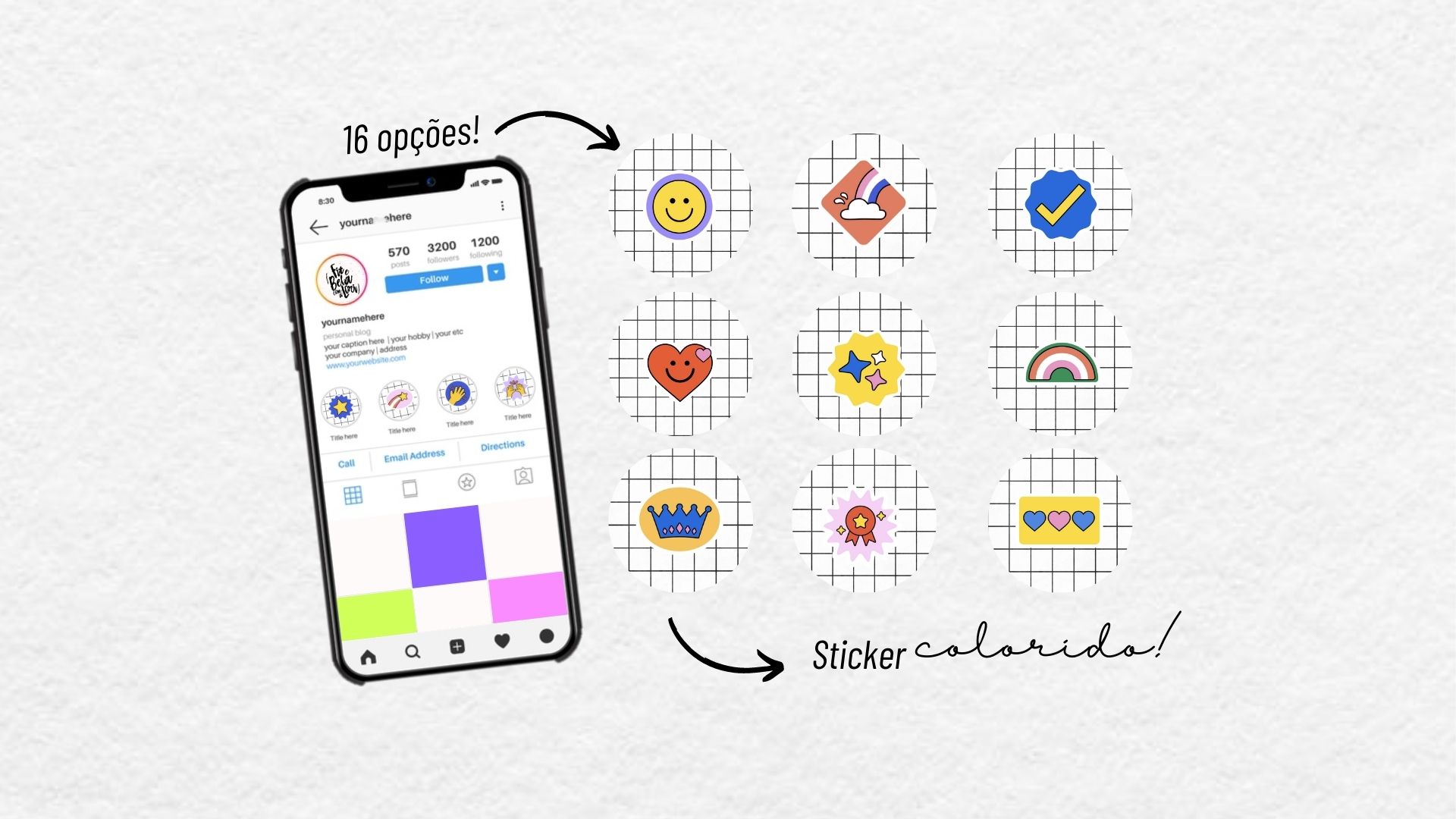 |
| Baixar capas para destaques do Instagram - #3 |
Capas para destaques: Como baixar?
Para baixar as capas para destaques você pode clicar abaixo das imagens anteriores onde está escrito "baixar capas para destaques do Instagram" e fazer o download das imagens pelo Google drive ou clicar aqui em "pasta do Pinterest - capas para destaques" e baixar as opções escolhidas!Se clicar para baixar as capas no drive siga os passos abaixo!
Capas para destaques: Como mudar e ou inserir as capas nos destaques do Instagram?
Existem basicamente duas formas de inserir as capas nos destaques do Instagram, a primeira é postando as capas para destaques nos seu Story e a segunda é pegando ela diretamente na galeria do seu celular e colocando como capa.Agora vou te mostrar como fazer cada uma das formas e te contar a diferença de como os destaques ficam usando cada uma delas!
Mudando/inserindo capas nos destaques do Instagram: Com a capa postada no Story!
- Com as capas salvas na galeria do seu celular vá até o Instagram e compartilhe no Story todas as capas para destaques que você deseja usar.
- Feito isso, abra a história, em baixo aparecerá um coração escrito destaque em baixo, é só clicar nesse coraçãozinho e adicionar a capa clicando em "novo" e pronto!
Dá para trocar e ou inserir as capas com as imagens que já foram compartilhadas no Story diretamente pelo perfil também! Dê uma olhada em como fazer:
- Após compartilhar as capas para destaques no Story, vá até o perfil do Instagram e aonde aparece as capas clique em "novo".
- Ao clicar aparecerá todas as histórias já compartilhadas, selecione a imagem da capa que você compartilhou e clique em "avançar" (a opção que você selecionar será a capa).
- Agora é só apertar em "concluir" e pronto, se quiser dar zoom na imagem de capa é só clicar em "editar capa" que aparece logo abaixo da imagem!
Para mudar a imagem de um destaque que já existe no perfil:
- Após compartilhar as capas para destaques no Story, vá até o perfil do Instagram, pressione em cima do destaque que você deseja mudar a capa, ao fazer isso clique na opção "editar destaque".
- Depois clique em "adicionar" e então marque a imagem da capa que você quer usar.
- Em seguida aperte em "editar capa" e selecione a imagem que você escolheu como capa para o destaque, para dar zoom é só ampliar a imagem que aparece no círculo, feito isso é só "concluir".
Mudando/inserindo capas nos destaques do Instagram: Sem postar a capa no Story!
- Com as capas salvas na galeria do seu celular, vá até o perfil do Instagram e pressione em cima do destaque que você deseja mudar a capa.
- Depois de fazer isso clique na opção "editar destaque" e depois em "editar capa".
- Feito isso, encontre o ícone de imagem, aperte em cima e você será redirecionado para as fotos salvas na sua galeria.
- Aí é só selecionar a capa para destaque que você quer, se desejar pode dar zoom para aumentar e ajustar o tamanho que ela aparecerá no destaque. Imagem selecionada e ajustada é só salvar as configurações.
Existe uma pequena diferença em como o destaque aparecerá e isso depende da forma que as capas são adicionadas: Quando a imagem da capa é adicionada diretamente pela galeria, ao clicar no destaque a primeira coisa que se vê é o conteúdo do destaque, já quando a capa é compartilhada no Story e depois adicionada como capa de destaque, ao clicar para ver o destaque antes de aparecer o conteúdo, primeiro aparecerá a imagem que você usou como capa.
E aí, qual das duas opções você prefere para adicionar suas capas aos destaques do Instagram? Eu gosto de adicionar a capa no Story, acho que fica mais arrumadinho depois, mas isso é questão de gosto, fique a vontade para escolher o que achar melhor!
Todas as capas possuem a url do blog escrito bem clarinho no final da imagem, isso não atrapalhará em nada, portanto não remova!
- Os ícones usados nas capas para destaques são do Canva e do Dreamstale as imagens de fund são do Frrepik.
Qual foi o seu tema preferido? Me conta aqui em baixo nos comentários!
ACOMPANHE OUTRAS DICAS DO FIT E BELA BLOG NAS REDES SOCIAIS:
Pinterest - FIT E BELA BLOG | Instagram - @FITEBELA | Facebook - @FITEBELABLOG


Postar um comentário
Obrigada por deixar seu recadinho ou dúvida, fico muito feliz com o carinho e interação,analisarei o seu comentário e em breve ele será respondido.
Beijos da Lori!